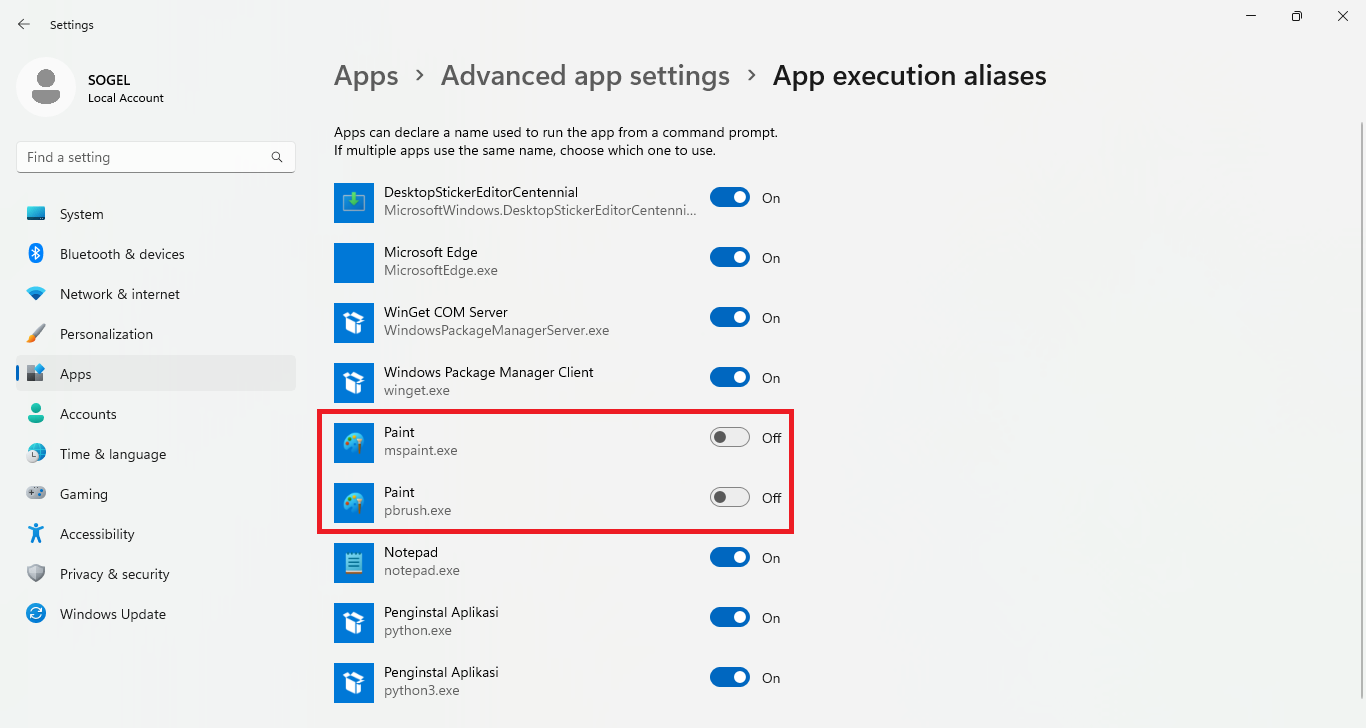Cara Mengaktifkan Paint Classic di Windows 11

Paint atau Microsoft Paint adalah software pengolah gambar yang sudah terbundling dengan sistem operasi Windows. Dengan Paint, Anda bisa membuat dan mengedit gambar dengan cepat karena software ini dirancang khusus untuk pekerjaan sederhana.
Sayangnya, di Windows 11 Microsoft telah memperbarui Paint dengan tampilan yang lebih modern untuk menyeimbangkannya dengan interface Windows 11. Walaupun tampilannya yang jauh lebih modern, namun fitur-fitur yang ada pada Paint di Windows 11 tidak jauh berbeda dengan Paint Classic yang ada di versi Windows sebelumnya seperti Windows 10/8/7.
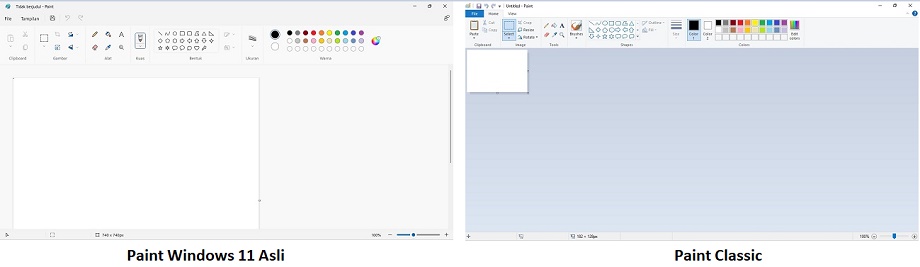
Nah, bagi Anda yang sudah akrab dan terbiasa dengan tampilan Paint Classic, mungkin Anda ingin menggunakannya di Windows 11. Berikut ini caranya:
Cara Mengaktifkan Paint Classic di Windows 11
1. Download Paint Classic disini.
2. Eksterak arsipnya dan install Paint Classic seperti biasa.
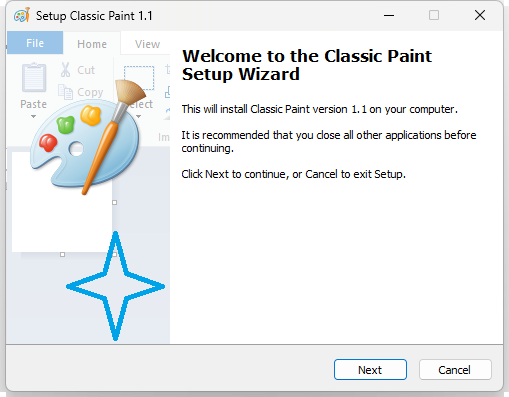
3. Sesampainya di Change Setting, Anda diminta untuk menonaktifkan Paint modern yang ada di Windows 11.
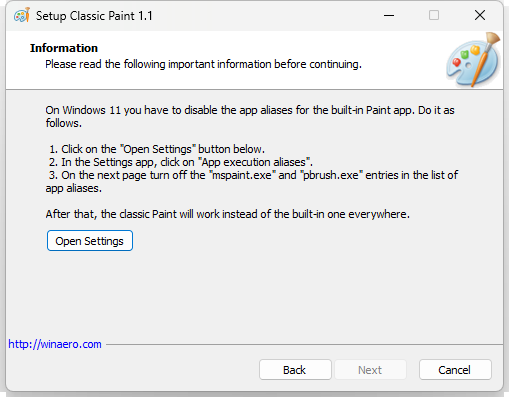
Cara menonaktifkannya mudah, pertama-tama buka Pengaturan, lalu pilih Apps > Advanced app settings > App execution aliases.
4. Ketika Anda sudah menonaktifkan Paint modern, Anda sekarang bisa melanjutkan proses install sampai selesai.
Ketika Paint Classic berhasil terinstall di Windows 11, Anda bisa langsung menggunakan Paint Classic saat melakukan klik kanan pada gambar.
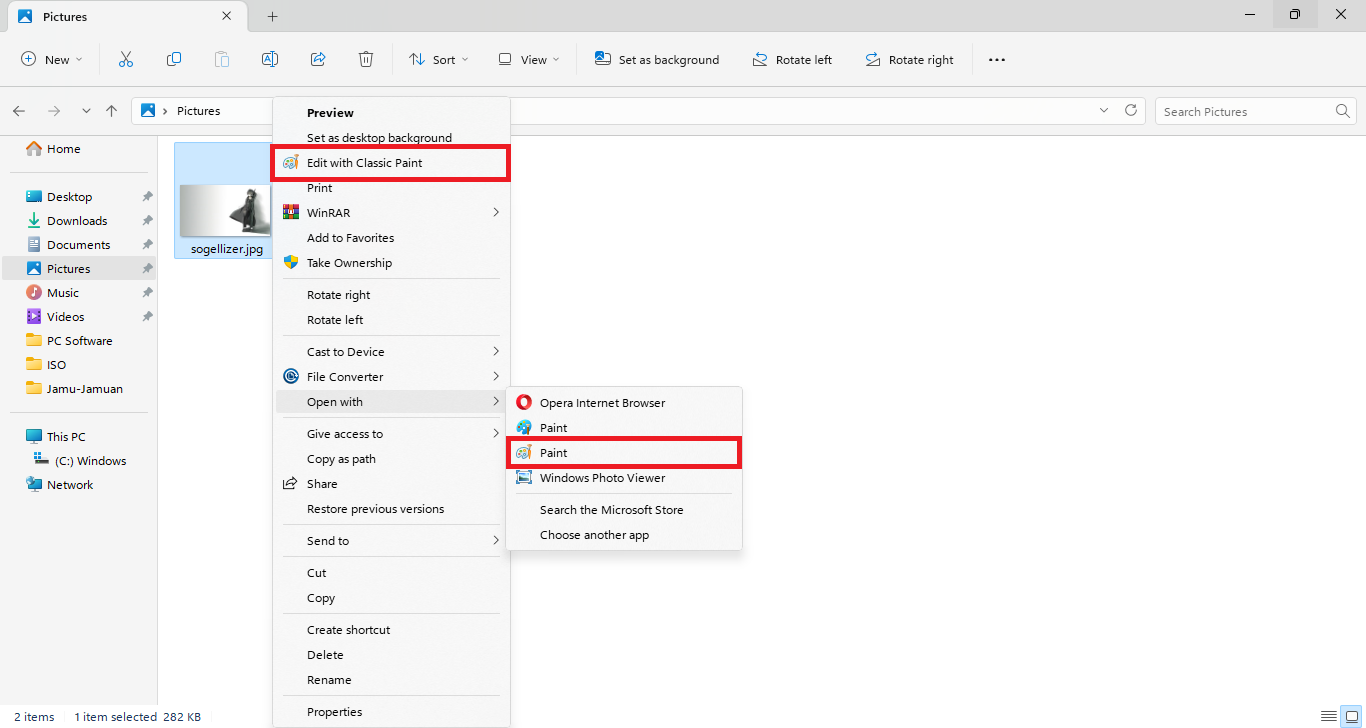
Hal-Hal Yang Sering Ditanyakan
Q: Apakah bedanya Paint asli di Windows 11 dengan Paint Classic?
A: Perbedaannya sangat terasa dari interfacenya, Pain asli yang dirilis Microsoft untuk Windows 11 memiliki desain yang modern yang elegan. Sedangkan Paint Classic lebih memiliki tampilan yang kaku, tetapi Paint Classic justru sudah sangat familiar dengan pengguna Windows.
Q: Apakah Paint asli di Windows 11 akaun hilang jika saya mengaktifkan Paint Classic?
A: Tidak. Paint asli bawaan Windows 11 tetap ada dan tidak terganggu. Anda akan memiliki dua aplikasi Paint di Windows 11.
Q: Apakah Paint Classic ini aman?
A: Ya. Paint Classic ini bukan buatan pihak ketiga, melainkan masih dibuat oleh Microsoft sendiri.
Begitulah cara mengaktifkan Paint Classic di Windows 11.